iphoneをiCloudに置くことは、紛失または盗難にあったときに携帯電話を簡単に見つけたい場合に役立ちます。 ただし、iPhoneを販売または配布するときに、iCloudアカウントに関連付ける必要はありません。 また、すべてのiPhoneデータを安全に削除して、間違った手に落ちないようにする必要があります。
これがすべてあなたにとってちんぷんかんぷんのように聞こえるなら、この投稿はそれをシンプルで簡単にします。 <3742><1905>パート1:デバイス上のiCloudからiPhoneを削除する方法<6103><9498>方法1: Iphoneを探すをオフにする
デバイスのiCloudからiPhoneを削除するには、次の手順を実行します。
ステップ1。 IPhoneで、設定>>iCloudに移動し、iPhoneを探すをオフにします。 次に、「Apple ID」をタップして戻ります。
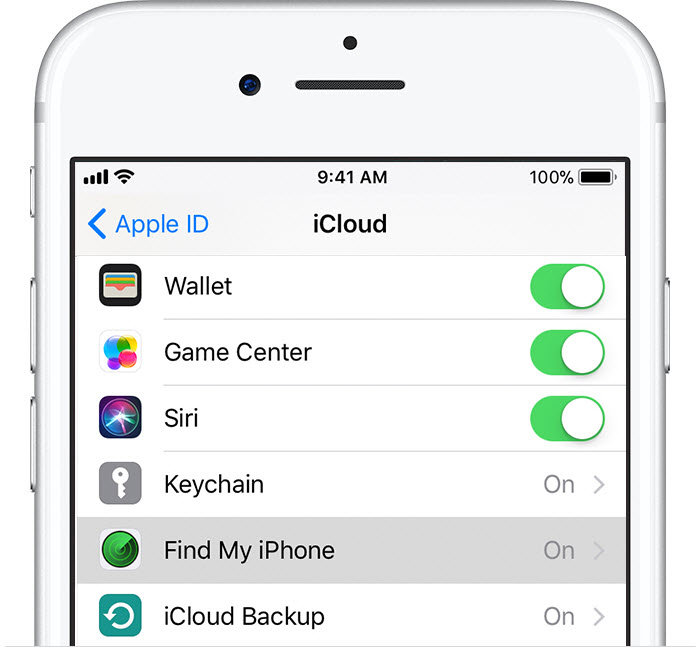
ステップ2. その後、「サインアウト」をタップして、iCloudアカウントからサインアウトすることを確認します。 その後、あなたのiPhoneはFind My iPhoneからデバイスリストから削除されます。 しかし、デバイス上のデータには影響しません。Apple ID
をサインアウトする方法2: すべてのコンテンツと設定を消去
設定>一般>リセット>すべてのコンテンツと設定を消去して、デバイス上のデータを削除することもできます。 あなたのデータを消去すると、これは私の携帯電話とアクティベーションロックを検索オフにします。
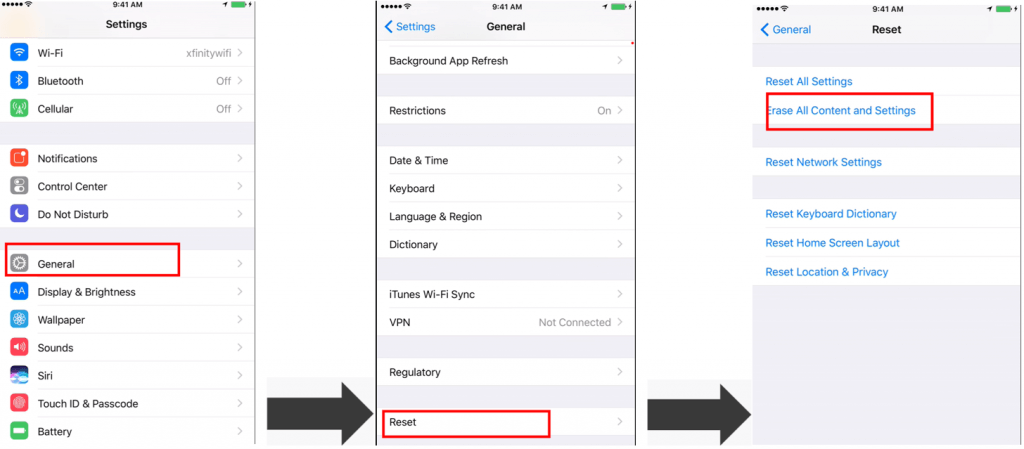
このようにして、あなたのiPhoneはiCloudから削除されるだけでなく、iPhoneからもすべてのデータが削除されます。
その2: 他のiPhoneでiCloudからiPhoneを削除する方法
別のデバイスを使用してiCloudからデバイスを削除するには、次の手順を実行します:
- 新しいデバイスで同じApple IDでiCloudにサインインします。
- “設定>iCloud>あなたのアカウント>デバイス”に移動します。
- デバイスリストで消去したいデバイスをタップします。
- “アカウントから削除”を選択して確認します。
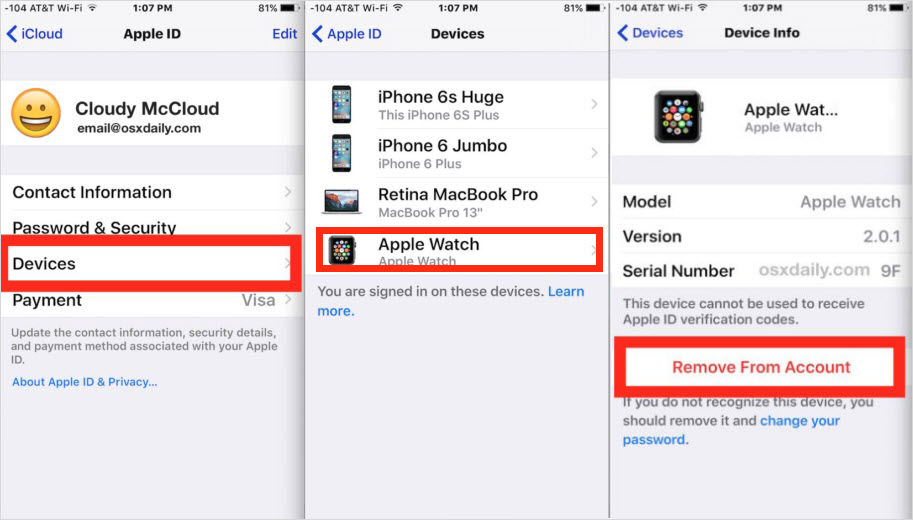
ただし、これにより、関連するデバイスリストからデバイスが永久に削除されることはありません。 デバイスが同じApple IDでサインインし、インターネットに接続している場合。 このデバイスは、デバイスリストに再び表示されます。
パート3:icloudからiPhoneを削除する方法iCloud.com
だから、あなたはまた、その時点であなたの携帯電話や他の携帯電話にアクセスできない可能性があります。 コンピュータをお持ちの場合でも、iCloudから電話を削除することができますiCloud.com
ステップ1. に行くiCloud.com そして、あなたの詳細をログインします。
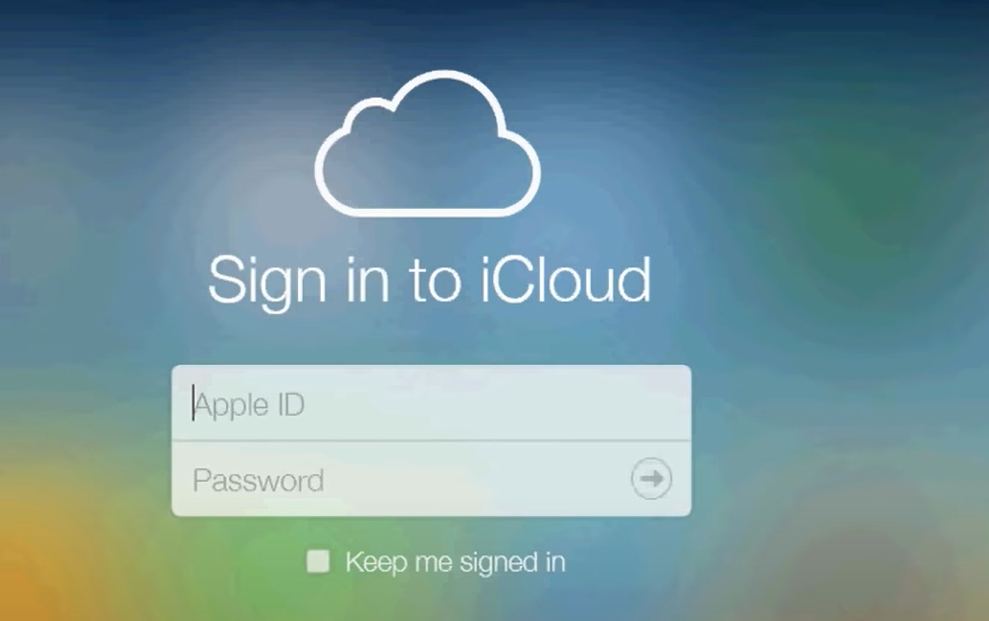
ステップ2。 次の画面で、「Find My iPhone」機能をクリックします。<3742><3683><9128>iPhoneを探す<3359><1029><7264>ステップ3を選択します。 これにより、別の画面に移動します。 上部にある”すべてのデバイス”ドロップダウンメニューをクリックします。 ICloudアカウントに接続されているデバイスのリストが表示されます。
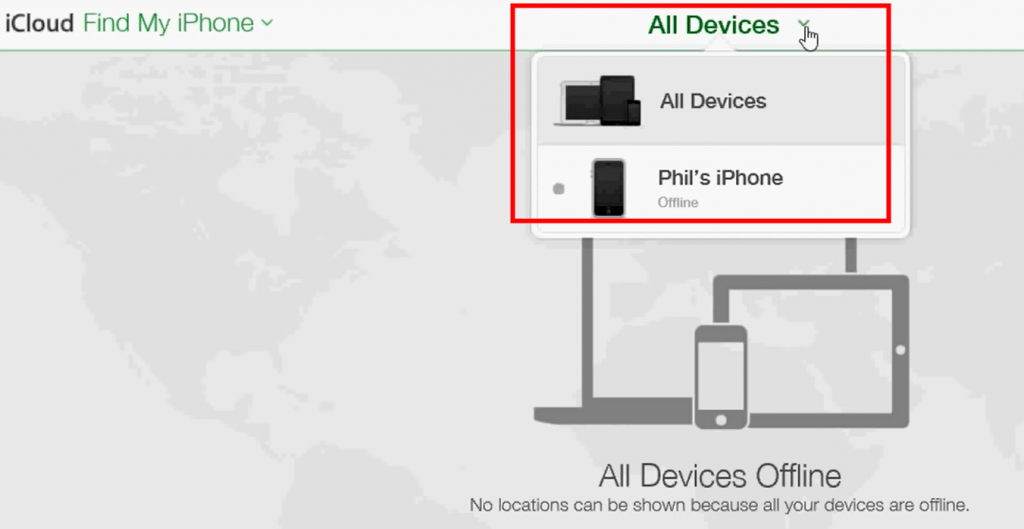
ステップ4。 削除したいものをクリックし、[アカウントから削除]をクリックします。 “アカウントから削除”をクリックして確認します。
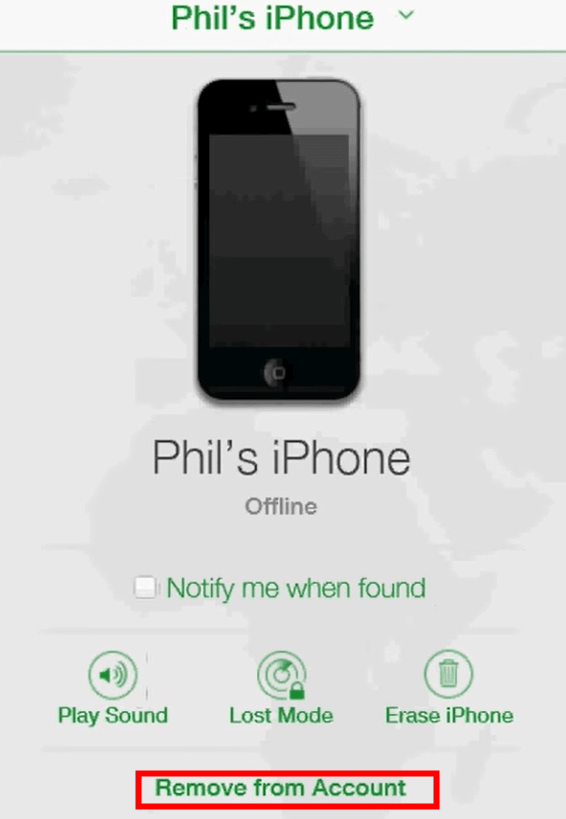
ステップ5。 確認するには、”削除”をクリックします。 その後、あなたのiPhoneはこのiCloudアカウントから削除されます。
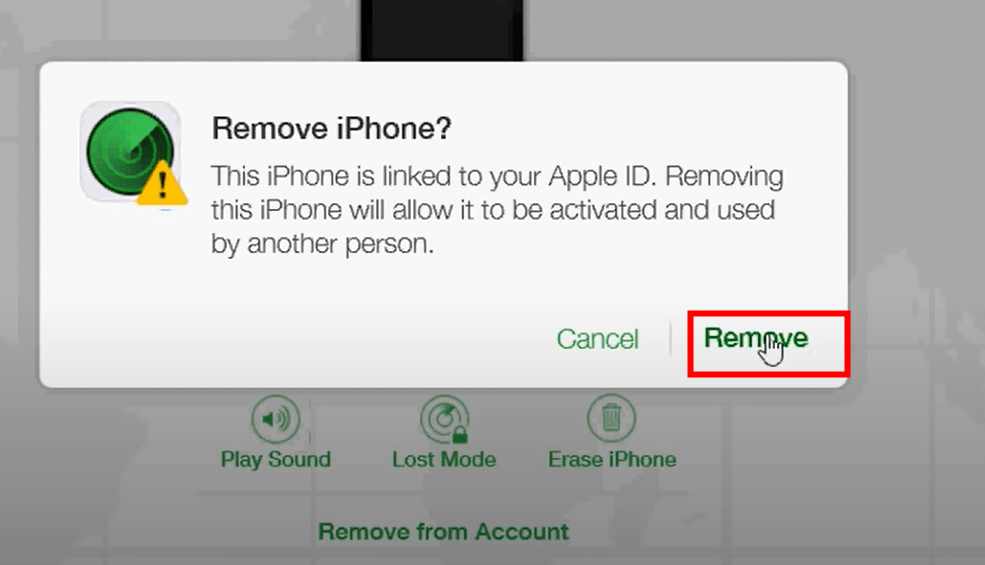
パート4:iCloudからiPhoneを削除するとどうなりますか?
iCloudからデバイスを削除すると、Find My iPhoneのデバイスリストからデバイスが削除されます。 また、以前のiPhoneのアクティベーションロックもオフにします。
- iPhoneを紛失してiCloudから削除すると、デバイスからすべてが削除されます。 それはあなたのデータが安全で安全であることを意味します。 しかし、あなたのiPhoneを手に入れた人は、制限なしでそれを使うことができます。
- iPhoneを紛失してiCloudから削除しない場合は、紛失モードを使用して、iPhoneでApple Payに設定されているクレジットカードまたはデビットカードを一時停止できます。 電話があなたのiCloudアカウントに関連付けられているので、誰もあなたのiPhoneにアクセスして、デバイスが復元されても再びそれを使用することはで